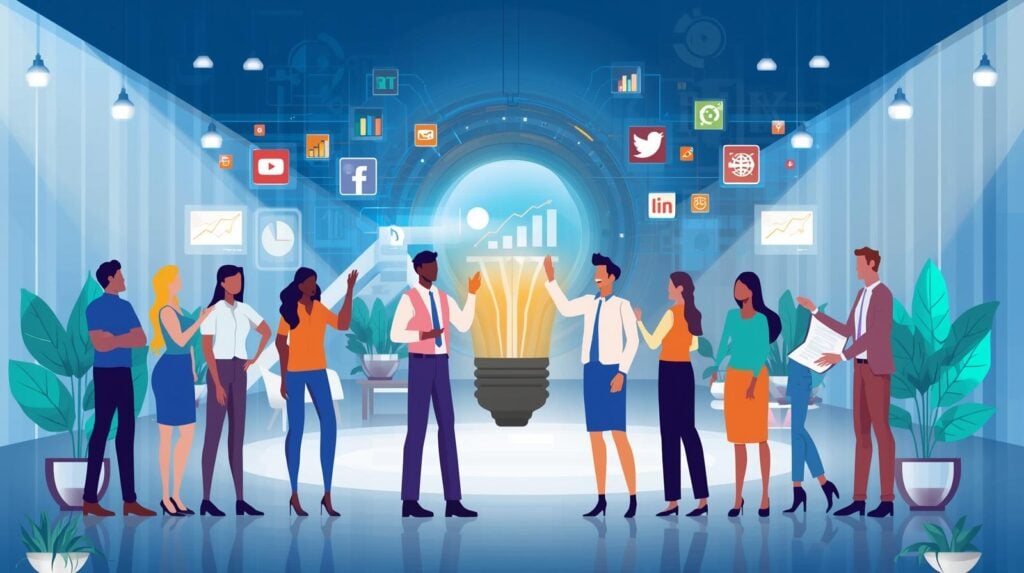Panduan Menggunakan Canva untuk Konten Sosial Media
1 tahun yang lalu - By Siska Amalia

Canva telah menjadi salah satu alat desain grafis paling populer bagi pemula dan profesional. Dengan antarmuka yang mudah digunakan dan berbagai fitur lengkap, Canva memungkinkan Anda membuat konten media sosial yang menarik tanpa memerlukan keahlian desain yang mendalam. Artikel ini akan memberikan panduan langkah demi langkah untuk menggunakan Canva dalam membuat konten sosial media yang efektif.
1. Membuat Akun di Canva
Untuk memulai, buat akun di Canva:
- Kunjungi situs web Canva.
- Daftar menggunakan email, akun Google, atau Facebook.
- Pilih jenis akun (personal, edukasi, atau bisnis) sesuai kebutuhan Anda.
Canva juga menawarkan versi gratis dengan fitur dasar dan versi Pro untuk akses ke lebih banyak template, elemen, dan alat desain.
2. Pilih Template yang Tepat
Canva menyediakan ribuan template yang dirancang khusus untuk berbagai platform media sosial, seperti Instagram, Facebook, Twitter, dan LinkedIn.
- Di dashboard Canva, klik "Create a Design".
- Pilih format sesuai platform, misalnya:
- Instagram Post (1080x1080 px).
- Facebook Cover (820x312 px).
- Pinterest Pin (1000x1500 px).
- Telusuri template yang tersedia atau gunakan kolom pencarian untuk menemukan desain yang relevan dengan tema Anda.
3. Sesuaikan Desain Anda
Setelah memilih template, Anda dapat menyesuaikannya agar sesuai dengan kebutuhan dan identitas merek Anda:
- Ganti Teks: Klik teks pada template, lalu ubah dengan kata-kata Anda. Gunakan font yang konsisten dengan branding Anda.
- Ubah Warna: Pilih elemen desain, lalu ubah warnanya menggunakan palet warna yang sesuai dengan merek Anda.
- Tambahkan Gambar:
- Upload gambar Anda melalui tombol "Uploads".
- Pilih dari pustaka gambar Canva.
4. Gunakan Elemen Desain Kreatif
Canva menawarkan banyak elemen grafis untuk membuat desain Anda lebih menarik:
- Ikon dan Ilustrasi: Temukan ikon atau ilustrasi yang relevan dengan topik Anda.
- Animasi: Tambahkan animasi untuk membuat konten Anda lebih dinamis, terutama untuk postingan video.
- Grafik: Gunakan grafik seperti diagram atau tabel untuk menyampaikan informasi dengan jelas.
5. Manfaatkan Fitur Canva Pro (Opsional)
Jika Anda menggunakan Canva Pro, ada beberapa fitur tambahan yang bisa mempermudah pembuatan konten:
- Background Remover: Hapus latar belakang gambar dengan satu klik.
- Brand Kit: Simpan logo, font, dan palet warna merek Anda untuk akses cepat.
- Template Premium: Akses lebih banyak template eksklusif.
6. Simpan dan Unduh Desain Anda
Setelah selesai mendesain, unduh konten Anda dengan langkah berikut:
- Klik tombol "Share" di pojok kanan atas.
- Pilih "Download" dan tentukan format file:
- PNG untuk kualitas tinggi.
- JPEG untuk file ringan.
- MP4 untuk desain animasi atau video.
- Klik "Download", dan file Anda siap digunakan.
7. Tips untuk Membuat Konten Sosial Media yang Menarik
- Gunakan Teks yang Singkat dan Jelas: Hindari teks yang terlalu panjang; pastikan pesan Anda mudah dipahami.
- Perhatikan Konsistensi Desain: Gunakan warna, font, dan elemen yang konsisten untuk memperkuat identitas merek Anda.
- Optimalkan untuk Platform: Sesuaikan desain Anda dengan format dan dimensi yang disarankan oleh setiap platform sosial media.
- Gunakan Call-to-Action (CTA): Tambahkan elemen ajakan seperti "Klik Link di Bio" atau "Bagikan ke Teman".
Penutup
Canva adalah alat yang sangat berguna untuk menciptakan konten sosial media yang menarik dan profesional. Dengan sedikit kreativitas dan panduan di atas, Anda dapat menghasilkan desain yang mampu meningkatkan interaksi dan menarik perhatian audiens Anda.